Vamos a explicarte qué es y cómo funciona el Control Universal de Apple, con el que vas a poder controlar con un mismo teclado y ratón varios dispositivos. De esta manera, si enciendes tu Mac o Macbook y cerca tienes otro Mac, Macbook o iPad, los detectará automáticamente y podrás mover hacia ellos el puntero de tu ratón y usar también el teclado.
Esta función está diseñada por Apple para que sea extremadamente sencilla de utilizar, y solo tienes que activarla. No vas a necesitar realizar ninguna configuración. Nosotros empezaremos diciéndote qué es exactamente este control, cómo funciona y los requisitos necesarios para poder usarlo. Luego, también te guiaremos paso a paso por su sencilla activación.
Qué es el Control Universal
Universal Control significa Control Universal en castellano, que es como te aparecerá en el Mac si lo tienes configurado a este idioma. Es un espacio de trabajo multidispositivo, que permite compartir los mismos periféricos en distintos dispositivos de Apple, como los Mac y los iPads. No tienes que elegir, puedes utilizarlos en todos los que estén encendidos y en los que tengas la misma cuenta de Apple.
Para que te hagas a la idea de las implicaciones de esto, imagínate que estás trabajando en un Mac, y que al lado tienes un iPad o un Macbook. Pues bien, podrás utilizar el teclado y ratón vinculado en un dispositivo a los demás, el teclado y el ratón del Mac en el Macbook o el iPad sin tener que hacer ningún tipo de configuración extra. O lo que es mejor, si tienes un Macbook podrás usar su trackpad y su teclado con los otros dispositivos para no necesitar conectar periféricos extra.
La idea de esta función es que si tienes varios dispositivos de Apple para trabajar, no necesites tener unos periféricos diferentes para controlar cada uno de ellos. Todo lo vas a poder controlar con un solo teclado y ratón de forma sencilla, y así podrás ahorrar espacio en el escritorio y aprovechar mejor otros dispositivos.
Además de esto, Universal Control también te va a permitir arrastrar archivos entre los dispositivos que estén conectados de una manera más sencilla. Básicamente, hace que todos los dispositivos formen parte de un todo, y que funcionen entre ellos como si fueran uno solo.
Cómo funciona el Control Universal
El Control Universal es una función que está implementada a nivel de sistema, lo que quiere decir que no tienes que instalar nada. No tienes que modificar el ordenador ni hacer un proceso de configuración, ni siquiera tendrás que vincular paso a paso los dispositivos. Es una opción dentro de macOS que funcionará siempre que esté encendido el sistema operativo.
Hay cuatro requisitos que debes cumplir. El Mac desde el que centralizas todo debe estar actualizado a macOS 12.3 o una versión anterior, igual que el resto de Macs que quieras vincular. Mientras, el iPad debe tener iOS 15.4 o una versión posterior. Además, todos los dispositivos deben tener la sesión iniciada en la misma ID de Apple para poder encontrarse y vincularse automáticamente. Además, los dispositivos deben estar cerca entre ellos para que puedan encontrarse.
Además, la configuración se debe empezar siempre desde macOS, ya que es el dispositivo desde el que se centraliza todo y debe formar parte de él. Vamos, que no vas a poder vincular solo dos iPad, tiene que haber siempre un Mac para centralizar e iniciar proceso. Eso sí, una vez que has movido el puntero del ratón de tu Mac al iPad, luego puedes controlar el iPad y moverlo de vuelta al Mac.
Y luego ya está, simplemente tienes que activar el control universal, y al mover el cursor del ratón al lado de la pantalla donde esté el otro dispositivo pasarás a controlarlo. De esta manera, también puedes arrastrar archivos de un dispositivo a otro. Simplemente los arrastras hasta el extremo y pasarás a verlos ya en el otro dispositivo.
Cómo activar y configurar el Control Universal
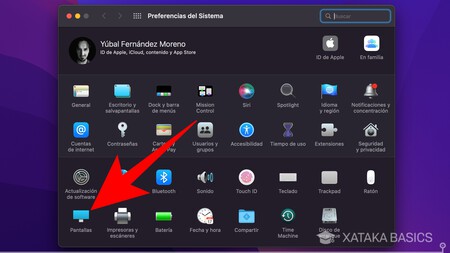
Para activar la función de Control Universal, tienes que entrar en los ajustes de tu Mac. Este Mac, como te hemos dicho, debe estar actualizado a macOS 12.3 o una versión anterior. Dentro de las preferencias del sistema, pulsa en la sección de Pantallas que aparecerá con el icono de un monitor.
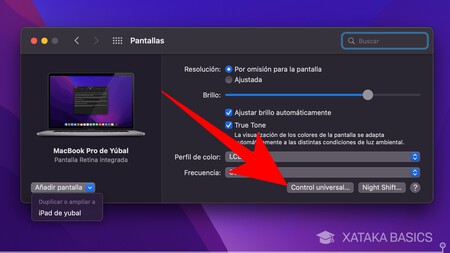
Entrarás en la sección para configurar tu pantalla y añadir pantallas adicionales, donde por cierto ya se detectará tu iPad. Aquí, pulsa en el botón de Control universal que te aparecerá debajo de las opcioens de pantalla.
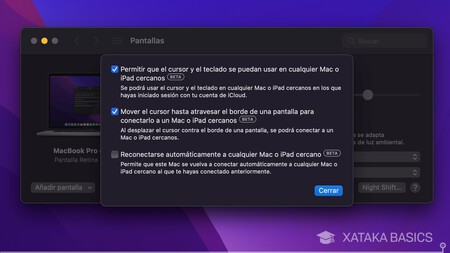
Se abrirá una pantalla con todas las opciones del Control Universal. En ella, tienes que activar por lo menos las dos primeras opciones, para permitir que el cursor se pueda usar en cualquier Mac o iPad cercanos y para pasar el cursor de uno a otro moviéndolo a los bordes de la pantalla. También es recomendable activar la tercera opción, para que el vínculo entre los dispositivos se reactive automáticamente si apagas y vuelves a encender el Mac.

Y ya está. De vuelta a la configuración de Pantallas, ahora verás tanto tu Mac como los otros dispositivos que tengas cerca. Vas a poder arrastrar y cambiar de posición los dispositivos vinculados para saber hacia qué lado tienes que mover el puntero del ratón cuando quieras saltar de uno a otro.
Además de esto, tienes también un botón de Añadir pantalla en el caso de que quieras añadir otro dispositivo de forma manual. Sin embargo, no va a ser necesario, ya que macOS detectará automáticamente esos Mac o iPad con tu misma Apple ID que tengas cerca.





Entrar y enviar un comentario